【docker-compose】ElasticSearch安装教程
仅供学习参考 ,请勿轻易在生产环境使用
0. 目录树
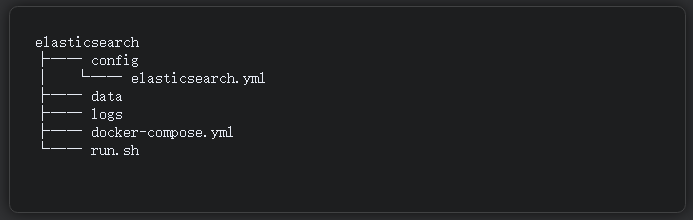
1. 创建目录
mkdir -p /docker/elasticsearch/conf /docker/elasticsearch/data /docker/elasticsearch/logs
chmod -R 777 /docker/elasticsearch/conf /docker/elasticsearch/data /docker/elasticsearch/logs
2. 编写配置文件
文件名:elasticsearch.yml
# 设置Elasticsearch节点的发现类型为单节点
discovery.type: "single-node"
# 尝试锁定内存,以防止被交换到磁盘
bootstrap.memory_lock: true
# Elasticsearch在所有可用网络接口上侦听,可以从任何地址访问
network.host: 0.0.0.0
# Elasticsearch HTTP API的监听端口
http.port: 9200
# Elasticsearch节点之间通信的TCP端口
transport.tcp.port: 9300
# Elasticsearch日志文件的输出路径
path.logs: /usr/share/elasticsearch/logs
# 启用跨域资源共享(CORS)支持
http.cors.enabled: true
# 允许来自任何源的跨域请求
http.cors.allow-origin: "*"
# 启用Elasticsearch安全性功能
xpack.security.enabled: true
# 允许包含 Authorization 头的跨域请求
http.cors.allow-headers: Authorization
# 启用节点之间传输层安全性(TLS/SSL)
xpack.security.transport.ssl.enabled: true
3. 编写docker-compose
version: '3.3'
networks:
es:
services:
elasticsearch:
image: elasticsearch:7.13.3
container_name: elasticsearch
privileged: true
environment:
TZ: Asia/Shanghai
LANG: en_US.UTF-8
cluster.name: elasticsearch
ES_JAVA_OPTS: "-Xms256m -Xmx256m" # 设置 JVM 内存大小
volumes:
- "./data:/usr/share/elasticsearch/data:rw"
- "./config/elasticsearch.yml:/usr/share/elasticsearch/config/elasticsearch.yml"
- "./logs:/usr/share/elasticsearch/logs:rw"
ports:
- 9200:9200
- 9300:9300
networks:
- es
4.编写启动脚本
#!/usr/bin/env bash
echo "stop container"
docker stop elasticsearch
echo "del container"
docker rm elasticsearch
docker-compose -f ./docker-compose.yml up -d
echo 'success'
附录
-
设置密码(首次安装进行)
# 进入容器 docker exec -it elasticsearch /bin/bash # 设置密码 elasticsearch-setup-passwords interactive -
重置密码
# 修改elastic密码为123456 curl -H "Content-Type:application/json" -XPOST -u elastic 'http://127.0.0.1:9200/_xpack/security/user/elastic/_password' -d '{ "password" : "123456" }'
最后
文件已经上传github,可直接复制下载:https://github.com/handsometaoa/env-deploy
本文来自博客园,作者:帅气的涛啊,转载请注明原文链接:https://www.cnblogs.com/handsometaoa/p/17988216


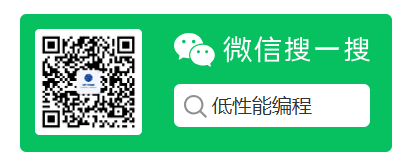

【推荐】国内首个AI IDE,深度理解中文开发场景,立即下载体验Trae
【推荐】编程新体验,更懂你的AI,立即体验豆包MarsCode编程助手
【推荐】抖音旗下AI助手豆包,你的智能百科全书,全免费不限次数
【推荐】轻量又高性能的 SSH 工具 IShell:AI 加持,快人一步
· 无需6万激活码!GitHub神秘组织3小时极速复刻Manus,手把手教你使用OpenManus搭建本
· C#/.NET/.NET Core优秀项目和框架2025年2月简报
· Manus爆火,是硬核还是营销?
· 终于写完轮子一部分:tcp代理 了,记录一下
· 【杭电多校比赛记录】2025“钉耙编程”中国大学生算法设计春季联赛(1)